Photoshop把沙漠中的风景照片打造成梦幻仙境效果
来源 图片处理网 发布时间 2011-02-28
原图

效果

1.打开原图,复制四层背景层。
2.将最下面的一层复制层执行滤镜-模糊-高斯模糊2.5,建立蒙版,用黑色柔焦画笔擦出中间主体部分,周围留下一点朦胧感。
3.将倒数第二个复制层模式改为颜色简单。
4.将倒数第三个复制层模式改为正片叠底。
5.将最上面的复制层模式改为滤色。
6.新建一层,将前景和背景颜色默认成黑和白,从左上到右下拉渐变,将图层模式改为柔光。
7.再建立一层新层,同样保持前景和背景颜色为黑和白,但从右上到左下拉渐变,将图层模式改为柔光。
8.新建一层,填充白色,用黑色柔焦画笔在填充过白色的图层上涂抹中间主体部分,将图层模式改为滤色,将图层不透明度降低到50%。
9.新建曲线调解层,具体参数如下。
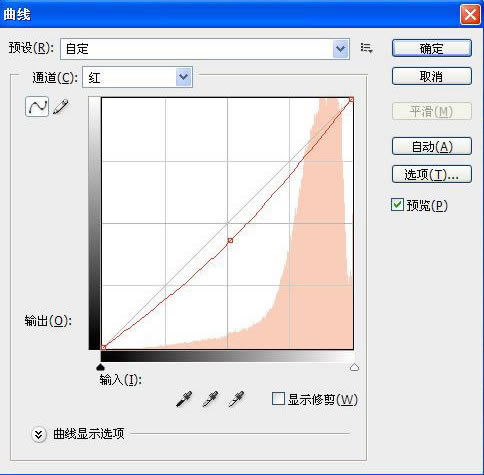
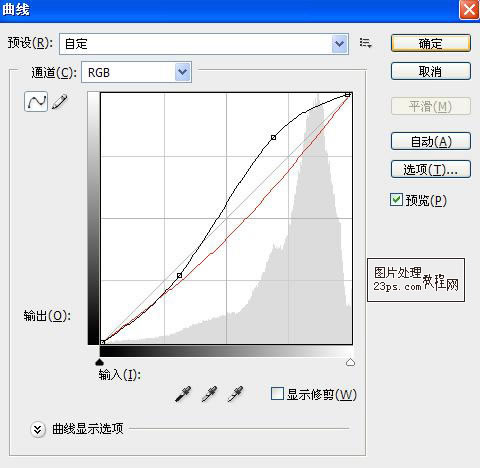
10.新建色彩平衡调解层,具体参数如下
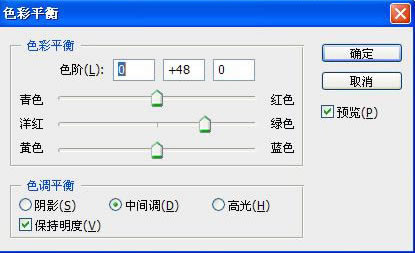
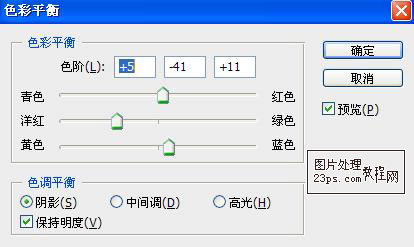
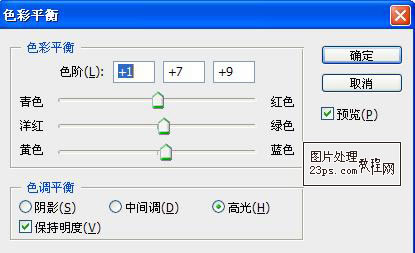
最终效果:
